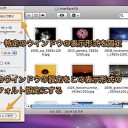Finderの「アイコン」表示で、画像のサイズなどのファイルの情報を表示する方法です。
Finderのアイコン表示でファイルの情報を表示
Finderの表示形式「アイコン」はマルチメディア系のファイルを閲覧するのに最適な表示形式です。
画像ファイルであればサムネイルが表示されますし、動画ファイルでも最初のフレームがサムネイルとして表示され、メディア系のファイルを開かなくても簡単に中身が分かりやすく表示されます。
しかし、逆に画像ファイルの縦横のサイズや、動画ファイルの再生時間などの情報は表示されません。
そこで、「アイコン」表示にこのようなメディア系のファイルの情報を表示する方法を紹介します。
「アイコン」表示でファイルの情報を表示する方法
情報を表示したいフォルダを開いたら「アイコン」表示に切り替え、右クリックや「Control」キーを押しながらクリックして「コンテキストメニュー」を表示します。そして、「表示オプションを表示」を選択します。
さらに、「項目の情報を表示」というチェックボックスがあるのでチェックを入れます。
これで、アイコン表示でも画像ファイルのサイズや動画ファイルの再生時間、フォルダに含まれる項目の数などが、表示されるようになります。
以上、Mac Finderの「アイコン」表示でファイルの情報も表示する方法でした。
コメントを投稿